Параметрические запросы
Запросы на выборку
Запросы на выборку предназначены для отбора записей, соответствующих заданным условиям.
1. На вкладке Создание в группе Другие щелкнуть по кнопке Конструктор з апросов.
2. На экране появится окно Конструктора, а также окно Добавление таблицы.
Если окно Добавление таблицы не появилось автоматически, надо на вкладке Работа с запросами – Конструктор в группе Настройка запроса щелкнуть по кнопке Отобразить таблицу или в контекстном меню бланка запроса выбрать команду Добавить таблицу.
3. В окне Добавление таблицы выбрать одну или несколько таблиц или запросов, поля которых будут использованы для построения нового запроса. После добавления всех необходимых таблиц закрыть окно.
4. Верхняя часть окна Конструктора запросов содержит списки полей таблиц, на основе которых создается запрос.
5. Нижняя часть представляет собой бланк запроса. Каждый столбец бланка запроса относится к одному полю.
6. Включить в запрос нужные поля одним из следующих способов:
- перетащить мышью нужное поле из списка полей таблицы в верхней части окна Конструктора в строку Поле бланка запроса;
- дважды щелкнуть мышью по имени нужного поля в списке полей таблицы;
- щелкнуть по кнопке раскрытия списка в строке Поле бланка запроса и выбрать из списка нужное поле.
7. Если нужно использовать все поля какой-либо таблицы или запроса, можно не выбирать каждое поле по отдельности, а использовать подстановочный знак «*» в списке полей этой таблицы или запроса.
|
|
|
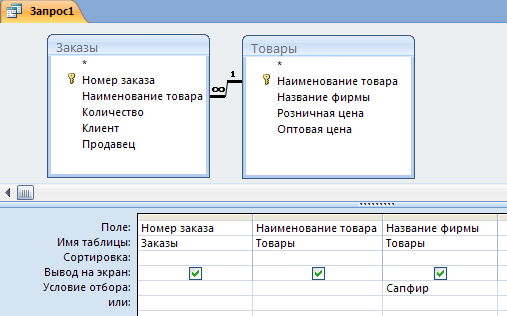
В бланк запроса на выборку включаются поля, которые должны быть выведены на экран, а также поля, по которым определяются условия отбора, и задается порядок сортировки.
8. Для полей, которые должны выводиться на экран, установить флажок в строке Вывод на экран.
9. Для полей, по которым надо отсортировать таблицу, щелкнуть мышью по ячейке в строке Сортировка и выбрать из раскрывшегося списка порядок сортировки. Если условия сортировки заданы по нескольким полям, то сортировка будет выполняться в порядке расположения этих полей слева направо.
10. Ввести условия отбора. Для ввода условий отбора используются строки Условие отбора и или. Условия, находящиеся в одной строке, связываются логическим оператором И; условия, находящиеся в разных строках – логическим оператором ИЛИ.
Условия отбора состоят из операторов сравнения (<, <=, >, >=, =, <>, Between, In, Like) и констант (например, >#1/1/90#, «Морозильник»). Имена полей в условиях отсутствуют, так как поле, на которое накладывается условие, определяется столбцом, в который это условие вводится.
11. Сохранить запрос, выбрав команду Сохранить в меню кнопки Office или щелкнув по кнопку Сохранить на панели быстрого доступа. В открывшемся диалоговом окне ввести имя запроса.
|
|
|
Перед выполнением запроса можно проверить правильность выборки. Для этого надо перейти в режим таблицы: на вкладке Работа с запросами – Конструктор в группе Результаты в меню кнопки Вид выбрать команду Режим таблицы или в контекстном меню бланка запроса выбрать команду Режим таблицы.
Выполнить запрос можно одним из следующих способов;
- В режиме Конструктора на вкладке Работа с запросами – Конструктор в группе Результаты щелкнуть по кнопке Выполнить;
- в области переходов дважды щелкнуть по имени запроса;
- в области переходов в контекстном меню запроса выбрать команду Открыть.
Параметрические запросы
Если необходимо выполнить несколько запросов с разными условиями на значения одного и того же поля, то целесообразно создать параметрический запрос. При запуске такого запроса на экран выводится диалоговое окно, предлагающее пользователю ввести условие отбора.
Для создания параметрического запроса следует в строку Условия отбора в квадратных скобках ввести текст сообщения, который будет выводиться в диалоговом окне (текст должен отличаться от имени поля, но может включать его).
|
|
|
Например, для создания параметрического запроса о заказах на заданный товар надо в строку Условие отбора для поля Наименование товара ввести текст: [Введите название товара]. После запуска запроса на экран будет выведено диалоговое окно, в которое вводится название товара.
Таких параметров может быть несколько.
Дата добавления: 2015-12-17; просмотров: 18; Мы поможем в написании вашей работы! |

Мы поможем в написании ваших работ!
